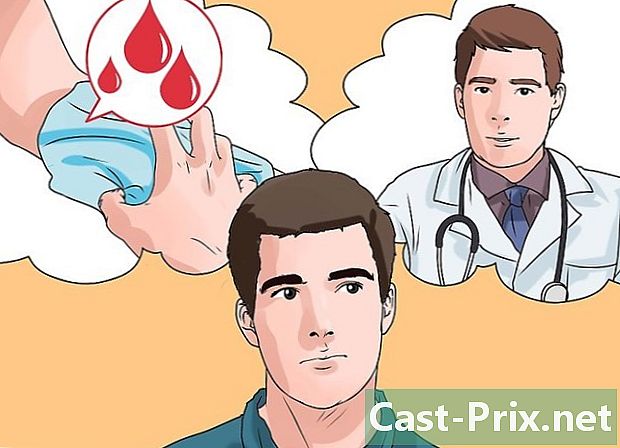Cum să vizualizați fișiere PDF pe un dispozitiv Android
Autor:
Robert Simon
Data Creației:
17 Iunie 2021
Data Actualizării:
1 Iulie 2024

Conţinut
- etape
- Partea 1 Instalează un cititor PDF
- Partea a 2-a Vizualizați și descărcați un fișier PDF cu browserul său
- Partea 3 Deschideți un fișier PDF trimis ca atașament
PDF este unul dintre cele mai populare formate de documente, deoarece poate fi deschis pe aproape orice dispozitiv. Acest format protejează conținutul inițial, precum și formatarea unui document. Dispozitivele Android nu includ în mod implicit un cititor PDF și pentru a vizualiza fișierele cu acest format pe tabletă sau telefon, trebuie să descărcați o aplicație dedicată în acest scop. Aveți opțiunea de a instala un program de citire PDF gratuit din Google Play Store.
etape
Partea 1 Instalează un cititor PDF
-

Deschideți meniul aplicațiilor. În acest sens, veți putea răsfoi toate aplicațiile instalate pe dispozitivul dvs. Atingeți pictograma grilă care constă din 6 sau 12 puncte albe.- La telefoane, veți vedea pictograma în stația de aplicații din partea de jos a ecranului de pornire.
- Pe tabletele Android, se află în colțul din dreapta sus al ecranului de pornire.
-

Atinge pictograma Magazin Google Play. Când porniți Play Store, aplicația vă va cere să introduceți parola și adresa de e-mail. Dacă aveți deja un cont, apăsați Cont existent și introduceți detaliile dvs. Dacă nu, trebuie să apăsați nou și urmați instrucțiunile. -

Căutați un cititor PDF gratuit. Cititorii PDF vă permit să deschideți și să citiți fișiere PDF pe telefon sau tabletă. Deoarece dispozitivele Android nu au un cititor PDF preinstalat, trebuie să descărcați unul. Multe dintre aceste programe sunt disponibile pentru dispozitivele Android. Pentru a vizualiza toate, tastați cititor PDF gratuit pentru Android în bara de căutare.- Dacă știți deja aplicația pe care doriți să o descărcați, trebuie doar să căutați după nume.
- Cele mai populare cititoare de PDF sunt Foxit Mobile PDF, Polaris Office, PDF Reader, PSPDFKit PDF Viewer, Adobe Acrobat, Google Driver și Google PDF Viewer.
-

Alegeți cititorul PDF pe care să-l instalați. Căutați rezultatele căutării și selectați aplicația pe care doriți să o instalați. -

Instalați aplicația. Faceți clic pe butonul verde instala. Citiți informațiile care apar în Permisiunile cererii, apoi faceți clic pe accepta .
Partea a 2-a Vizualizați și descărcați un fișier PDF cu browserul său
-

Încărcați fișierul cu Google View. Atingeți legătura din fișierul PDF. Dacă ați instalat Google PDF Viewer sau Google Drive, aplicația va importa automat fișierul.- Google View va anula alți cititori PDF pe care i-ați instalat numai pentru legături de internet. Pentru a citi fișierele atașate de e-mail sau fișierele descărcate, vi se va solicita să alegeți un cititor PDF dintr-o listă de aplicații instalate.
- Fișierul nu va fi salvat în program Descărcări cu excepția cazului în care îl faceți manual din meniu (reprezentat de trei puncte verticale) în colțul din dreapta sus.
-

Descărcați un fișier PDF. Dacă nu aveți Google Drive, trebuie să descărcați și să salvați fișierul PDF în program Descărcări a dispozitivului dvs. Atingeți linkul din fișierul PDF pentru a-l descărca pe dispozitivul dvs. Android.- opţiunea Descărcări este managerul de fișiere implicit pentru dispozitivele Android.
- Când deschideți un atașament dintr-un e-mail care este în PDF, înțelegeți că acesta nu va fi descărcat în aplicația dvs. Descărcări. Este mai degrabă un cititor PDF care va încerca să-l deschidă.
-

Deschideți meniul aplicațiilor. Astfel, veți putea accesa cu ușurință toate aplicațiile instalate. Meniul este reprezentat de pictograma unei grile dreptunghiulare formate din 6 sau 12 puncte albe. La telefoane, veți vedea pictograma în stația de aplicații din partea de jos a ecranului de pornire. Pe rafturi, se află în colțul din dreapta sus. -

Deschideți aplicația Descărcări. Acesta este de fapt managerul de fișiere implicit pentru dispozitivele Android. Această aplicație preinstalată conține toate elementele descărcate, inclusiv fișierele PDF.- Această opțiune este reprezentată de un cerc albastru în mijlocul căruia se află o săgeată albă orientată în jos. Este clar marcat Descărcări .
- În loc să instalați o aplicație de genul acesta, puteți descărca un manager de fișiere și să îl utilizați.
-

Atingeți fișierul PDF pe care doriți să îl citiți. Deschiderea fișierului PDF va executa unitatea instalată. După ce programul este deschis și fișierul este importat, îl puteți vizualiza.- Dacă ați instalat mai mulți cititori de PDF, vi se va solicita să alegeți unul dintr-o listă înainte de a putea deschide fișierul.
Partea 3 Deschideți un fișier PDF trimis ca atașament
-

Deschideți atașamentul. Atingeți fișierul și selectați studiu . -

Alegeți un cititor PDF. Atingeți aplicația pentru cititor PDF pe care doriți să o utilizați.- Dacă doriți să setați acest program ca cititor PDF implicit, apăsați mereu.
- Dacă nu doriți să setați aceasta ca aplicație implicită, trebuie doar să apăsați O singură dată .
-

Vizualizați fișierul PDF. După rularea aplicației, fișierul PDF va fi încărcat și îl puteți citi.